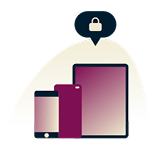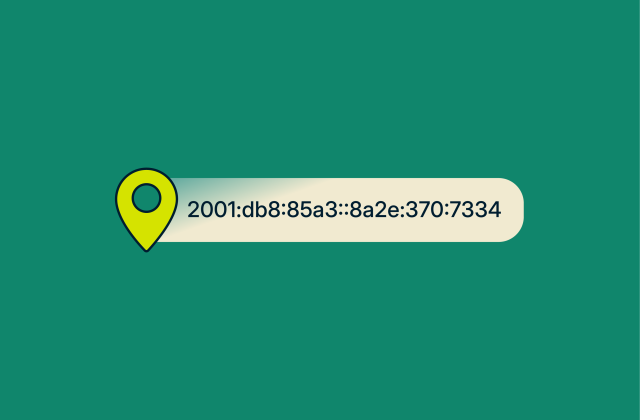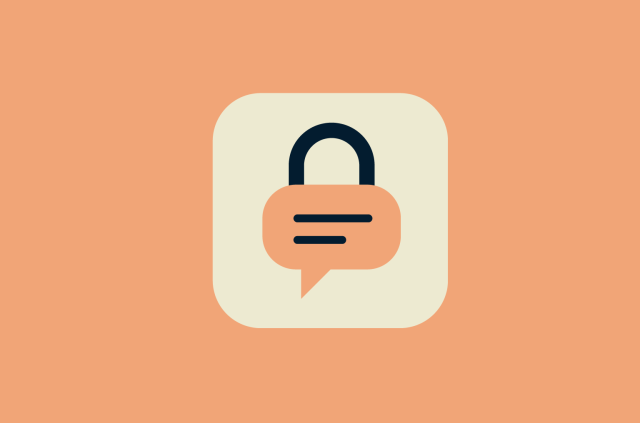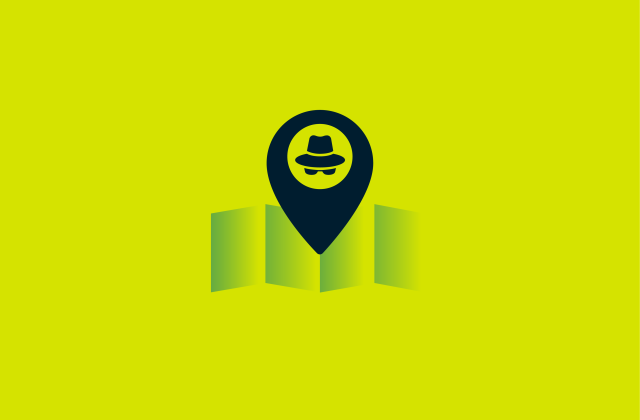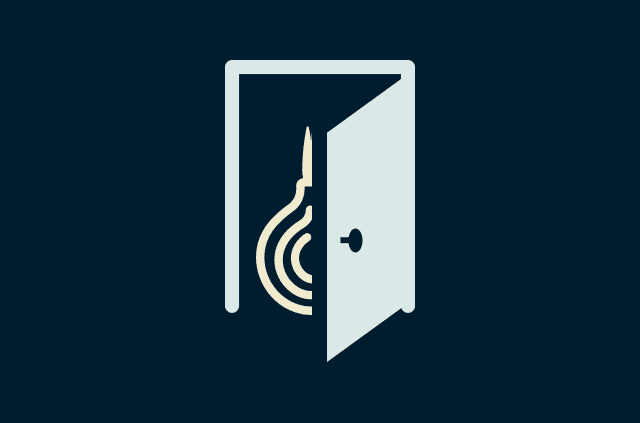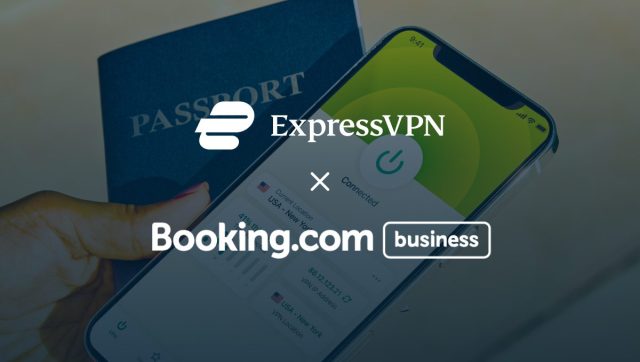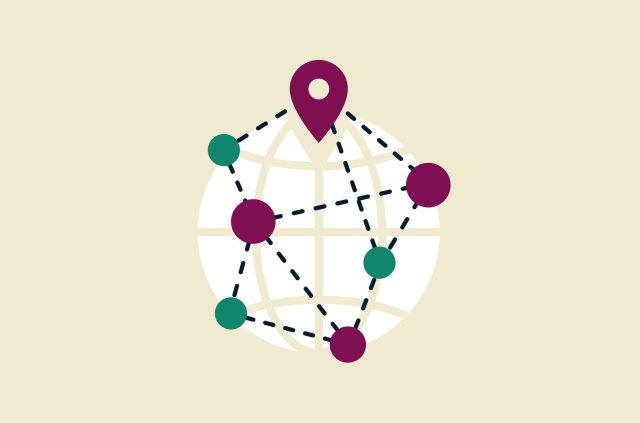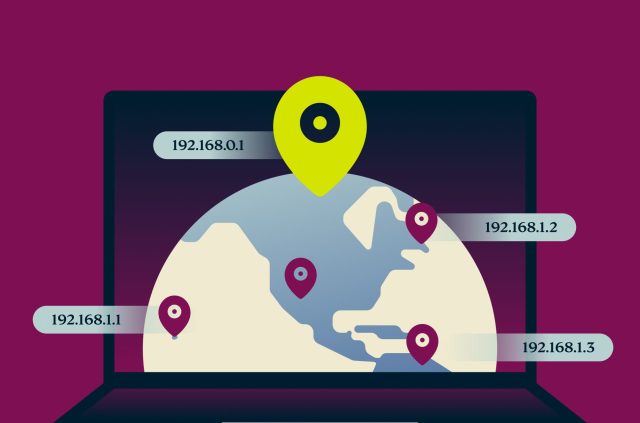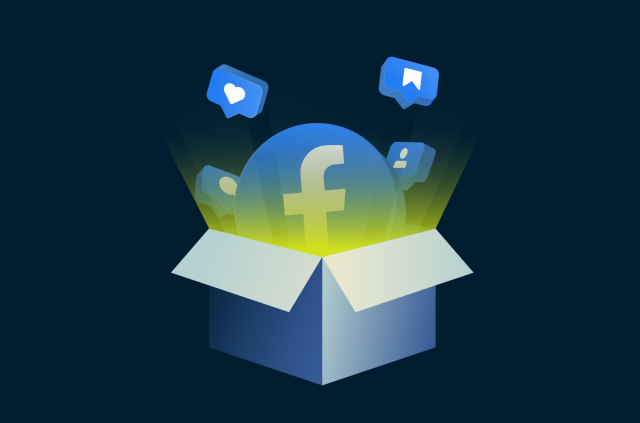Como usar a Navegação Privada no seu iPhone
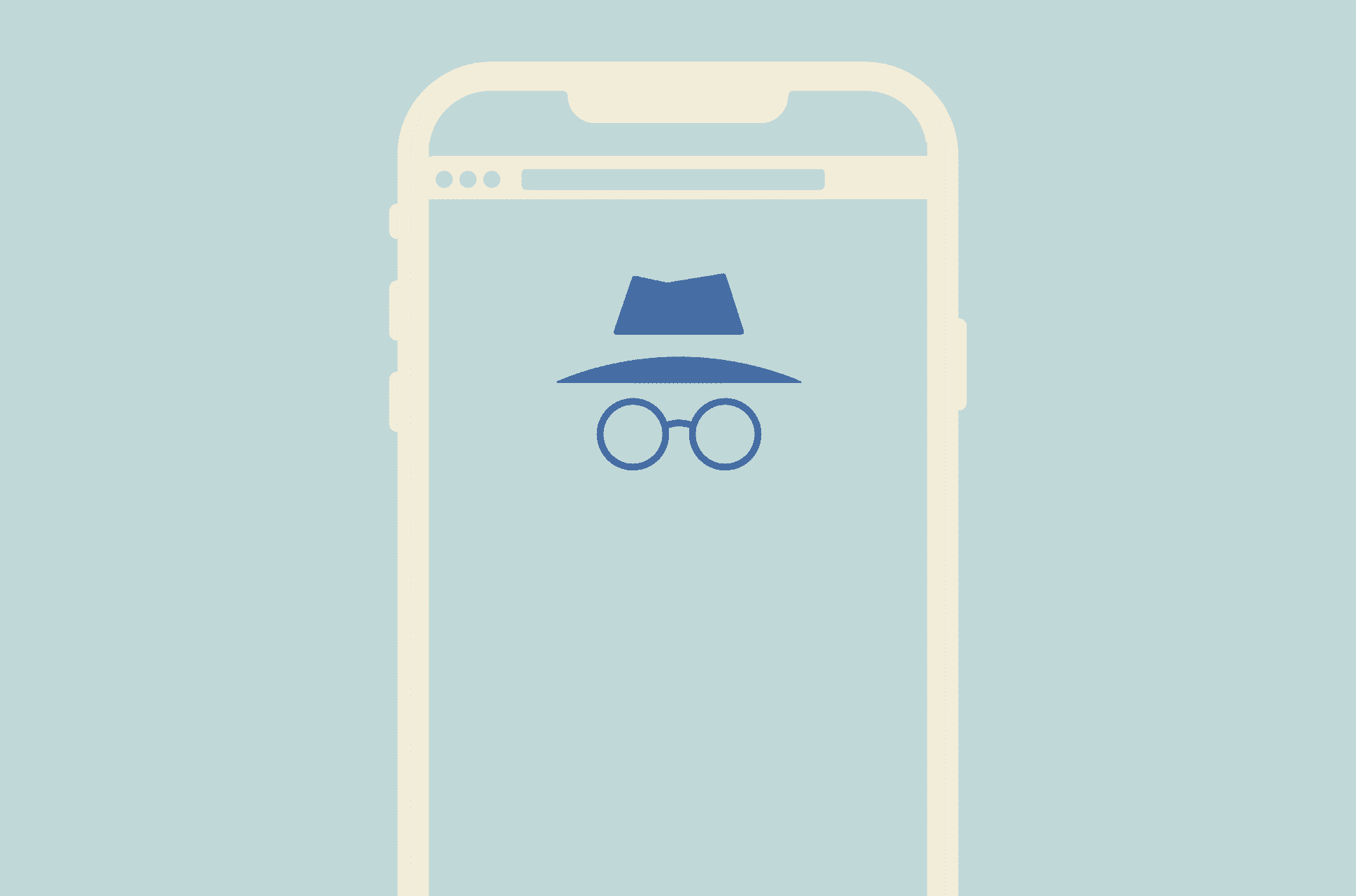
O modo de Navegação Privada é uma maneira básica de aumentar a sua privacidade ao visitar sites. Este guia vai te explicar tudo sobre como usar a Navegação Privada no seu iPhone, como ela funciona, o que faz e, principalmente, o que não faz.
O que são a Navegação Privada e o modo Anônimo?
A Navegação Privada e o modo Anônimo são nomes diferentes para a mesma funcionalidade, disponível na maioria dos navegadores modernos, inclusive nos iPhones. Essencialmente, essa funcionalidade oferece uma experiência mais discreta ao criar uma sessão de navegação temporária, isolada da sua sessão principal.
Os sites que você visita, as pesquisas que faz e os formulários que preenche durante essa sessão não são salvos no histórico do navegador quando a sessão é encerrada. Além disso, os modos de Navegação Privada ou Anônimo geralmente evitam o armazenamento de cookies (pequenos arquivos de dados usados por sites para lembrar os usuários e as suas preferências) fora da sessão privada.
É importante lembrar que, ao começar a usar esses modos, o seu navegador não poderá acessar os cookies já presentes no seu dispositivo, o que significa que você precisará fazer login novamente nos sites que visitar, e a maioria das configurações personalizadas não funcionará.
Vale destacar que a Navegação Privada é projetada principalmente para impedir que as suas atividades apareçam no navegador, mantendo-as ocultas de qualquer pessoa que compartilhe o seu computador, mas isso não impede que a sua atividade seja vista pelos sites que você visita, pelo seu provedor de Internet ou pelo administrador do Wi-Fi. A confusão sobre o modo Anônimo até levou a uma ação judicial de 5 bilhões de dólares contra o Google.
Como ativar a Navegação Privada no iPhone e no iPad
Existem vários métodos para acessar a Navegação Privada no seu iPhone ou iPad, e eles variam um pouco dependendo do seu navegador. Aqui, vamos te orientar para ativar a Navegação Privada no Safari e o modo anônimo no Google Chrome no iOS 17 com etapas simples.
Navegação Privada no Safari com iOS 17
Para ativar a Navegação Privada no Safari, basta abrir uma Guia Privada. Siga estas etapas para fazer isso facilmente:
- Abra o Safari. O aplicativo Safari já vem instalado em todos os iPhones e iPads.
- Toque no botão de Guias (dois quadrados sobrepostos) no canto inferior direito da tela.
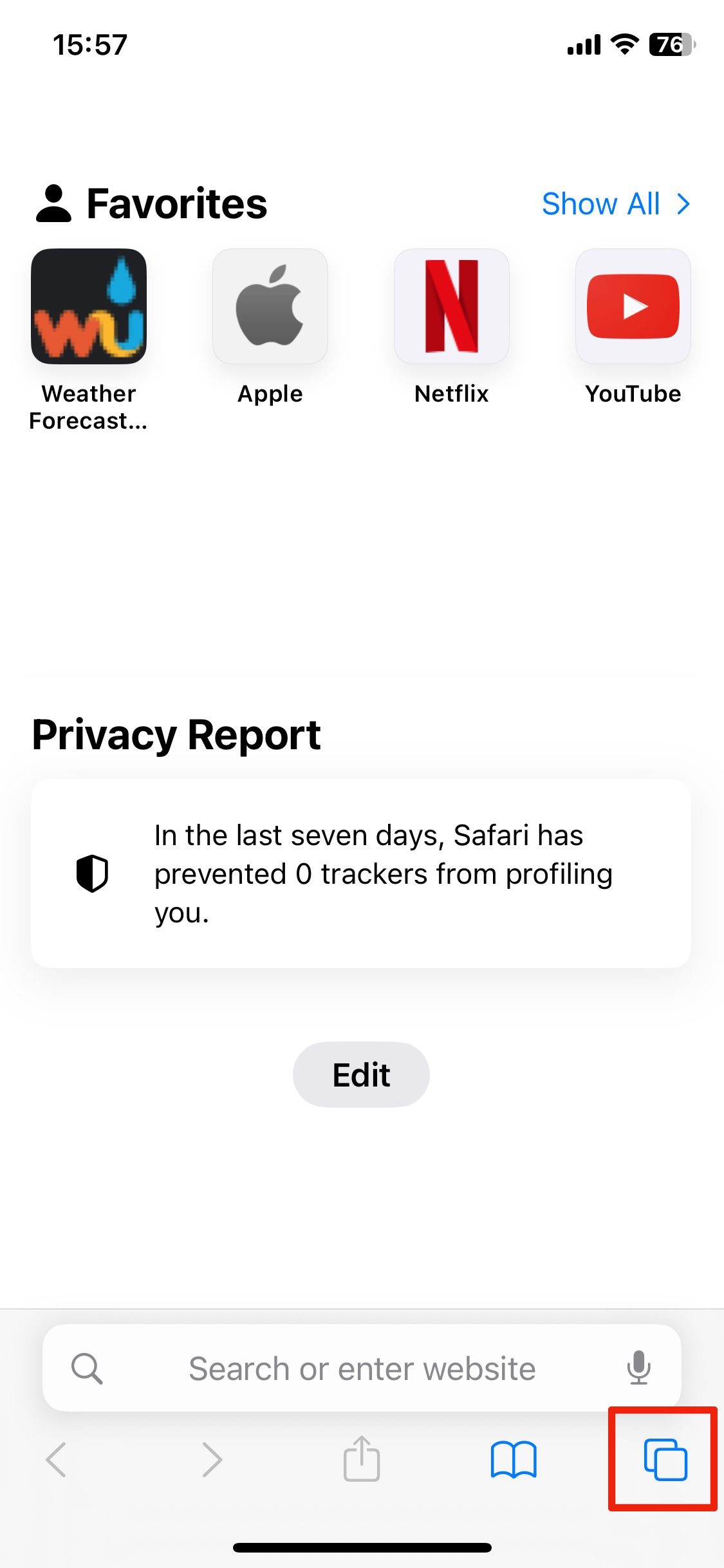
- Agora, você verá as guias que estão abertas. Na parte inferior da tela, você verá um botão indicando o número de guias abertas. Deslize esse botão para a direita ou toque no botão Privado em cinza.
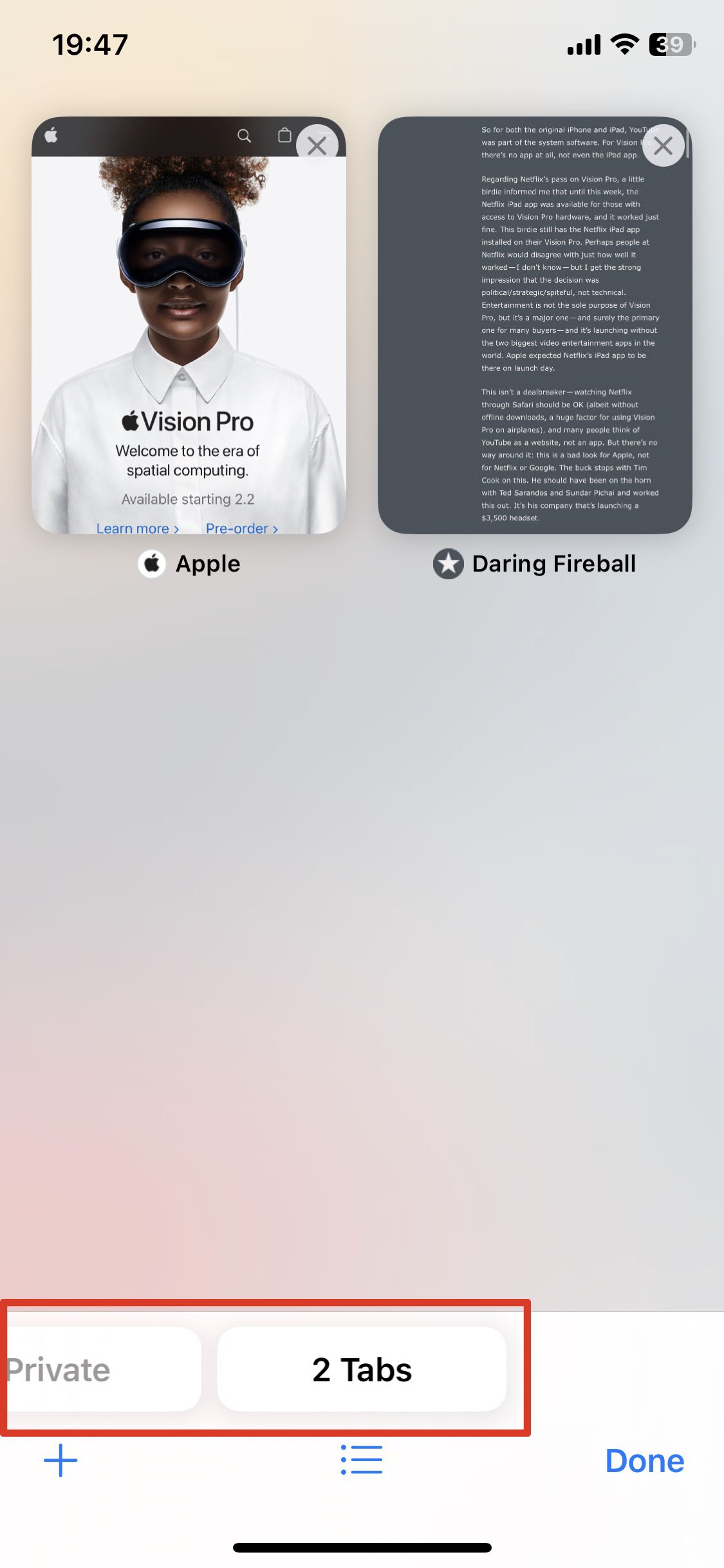
4. Toque em Concluído no canto inferior direito para começar a navegar.
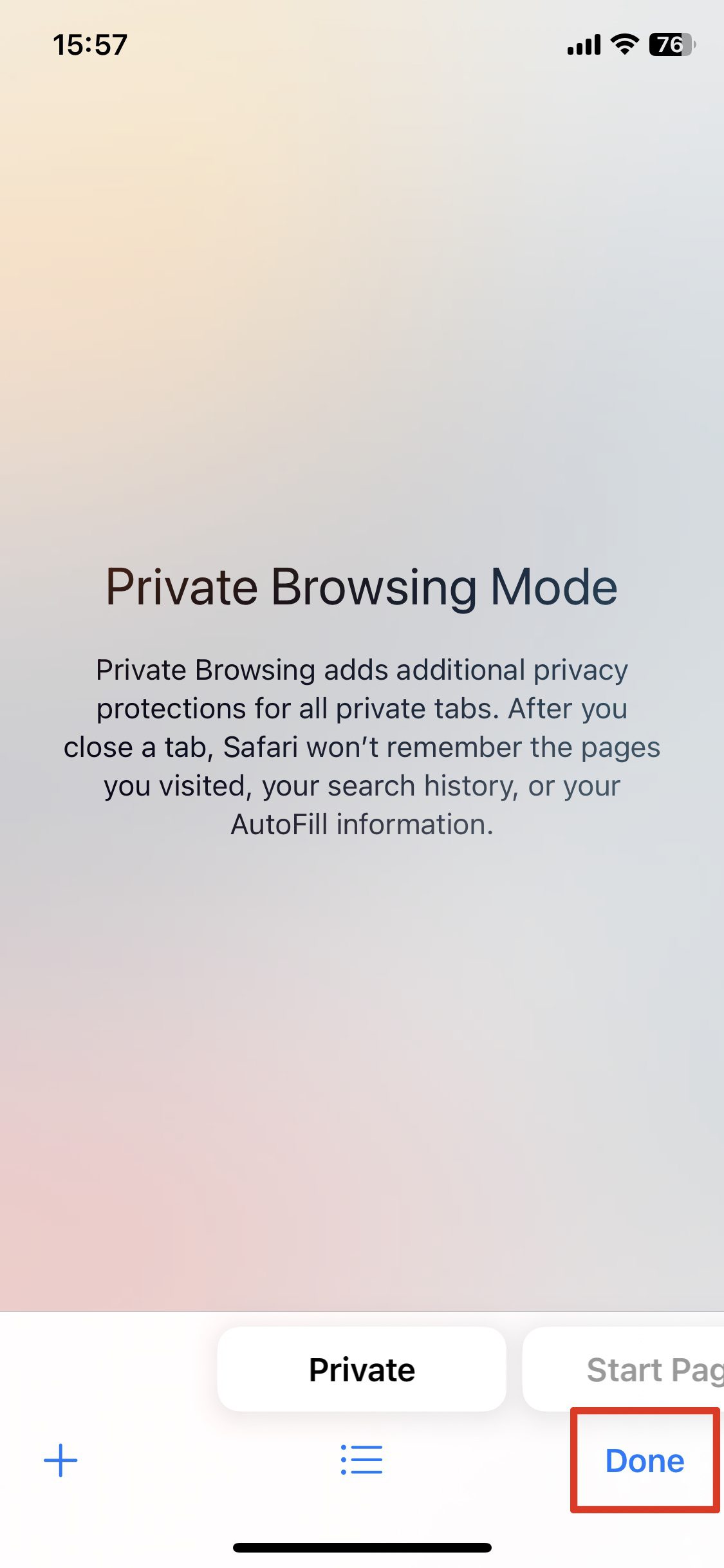
Você pode garantir que a Navegação Privada está ativada no Safari observando a barra de pesquisa/endereço. Ela aparecerá em cinza escuro.
Atalho para Navegação Privada no Safari com iOS 17
Esta é uma forma ainda mais rápida de ativar a Navegação Privada, excelente se você já está familiarizado com este modo. Após abrir o Safari, siga estas etapas rápidas:
- Pressione e segure o botão de Guias. Um menu menor aparecerá.
2. Escolha Nova Guia Privada ou Privado. Você começará a navegar imediatamente no modo privado.
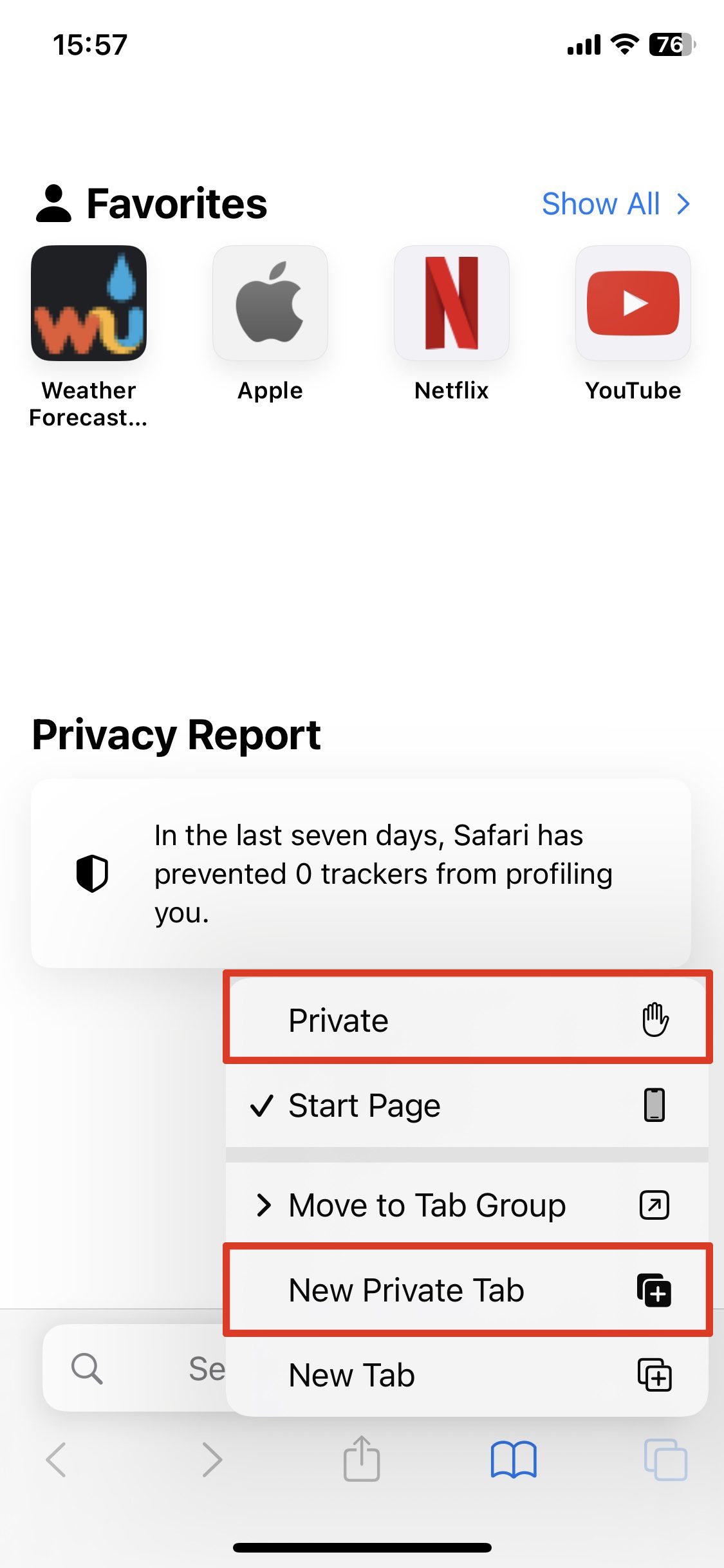
Modo Anônimo no Google Chrome com iOS 17
Se você preferir usar o Google Chrome no seu iPhone ou iPad em vez do Safari, não encontrará a Navegação Privada. Em vez disso, esse recurso é chamado de modo Anônimo. Veja como ativá-lo:
- Abra o Google Chrome.
- Toque nos três pontos horizontais no canto inferior direito da tela.
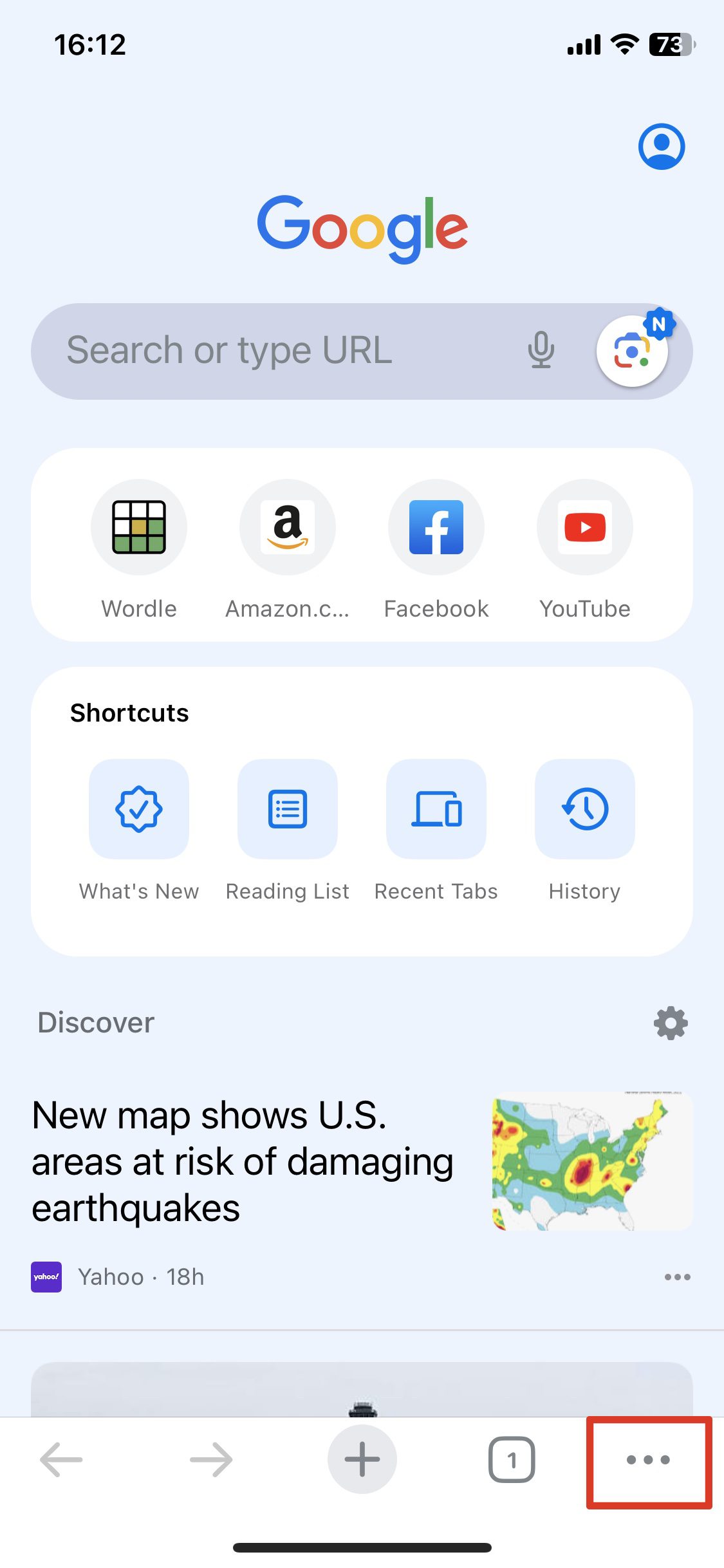
- Toque em Nova Guia Anônima.
Agora você está pronto para começar a navegar no modo Anônimo.
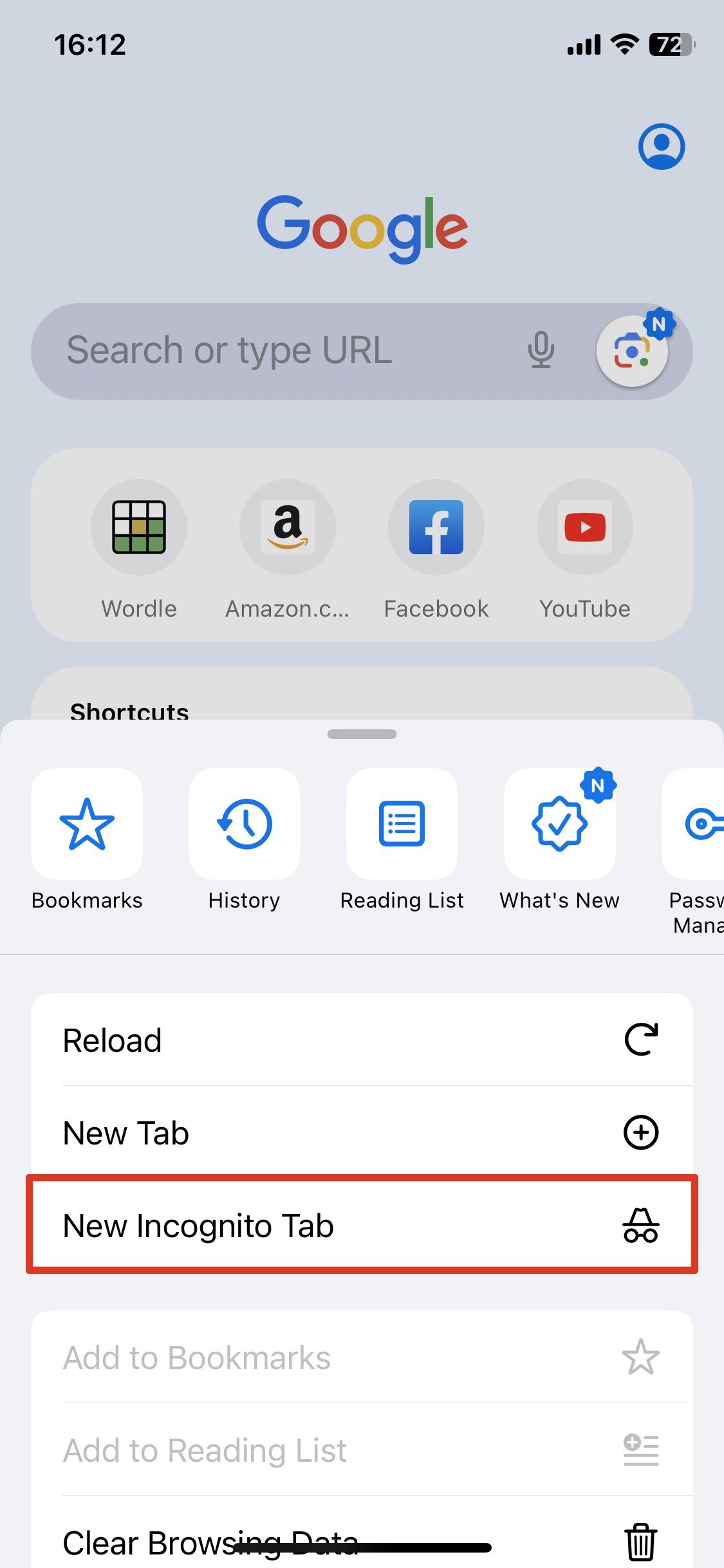
Como tornar a Navegação Privada o modo padrão no Safari
Algumas pessoas preferem que o seu navegador nunca armazene cookies ou histórico de navegação. Se você é uma delas, tornar a Navegação Privada o modo padrão no Safari é uma boa ideia. Fazer isso é muito simples e envolve as seguintes etapas:
- Abra o Safari.
- Toque no botão de Guias (dois quadrados sobrepostos) no canto inferior direito da tela.
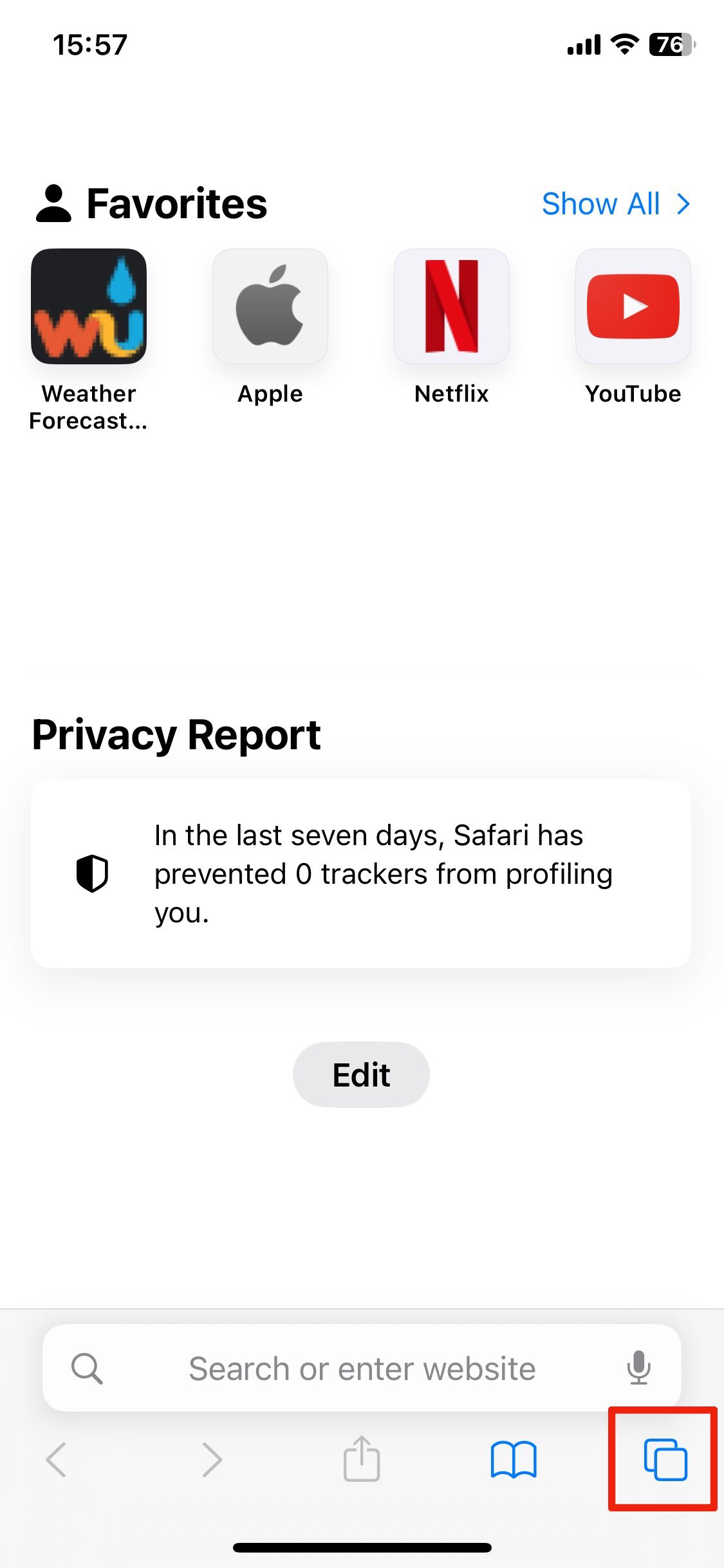
3. Toque no ícone de lista no centro inferior da tela.
4. No menu, certifique-se de que a opção Privado esteja selecionada. Depois de escolher essa opção, novos links e páginas serão abertos com a Navegação Privada ativada.
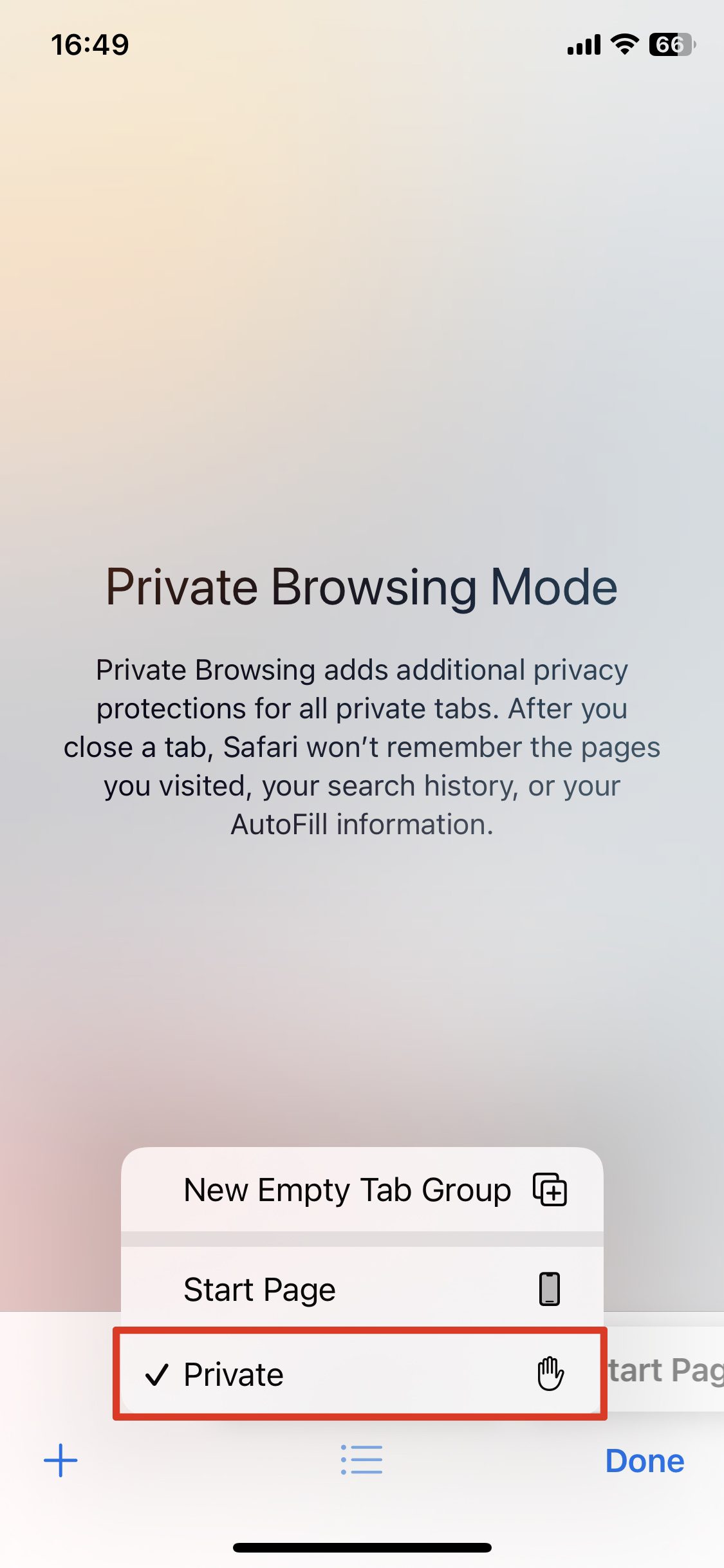
Como desativar a Navegação Privada no iPhone e iPad
Desativar a Navegação Privada no seu iPhone e iPad com iOS 17 envolve etapas semelhantes às descritas acima.
Desative a Navegação Privada no Safari com iOS 17
No Safari, você pode desativar a Navegação Privada seguindo estas etapas:
- Abra o Safari.
- Toque no botão de Guias (dois quadrados sobrepostos) no canto inferior direito da tela.
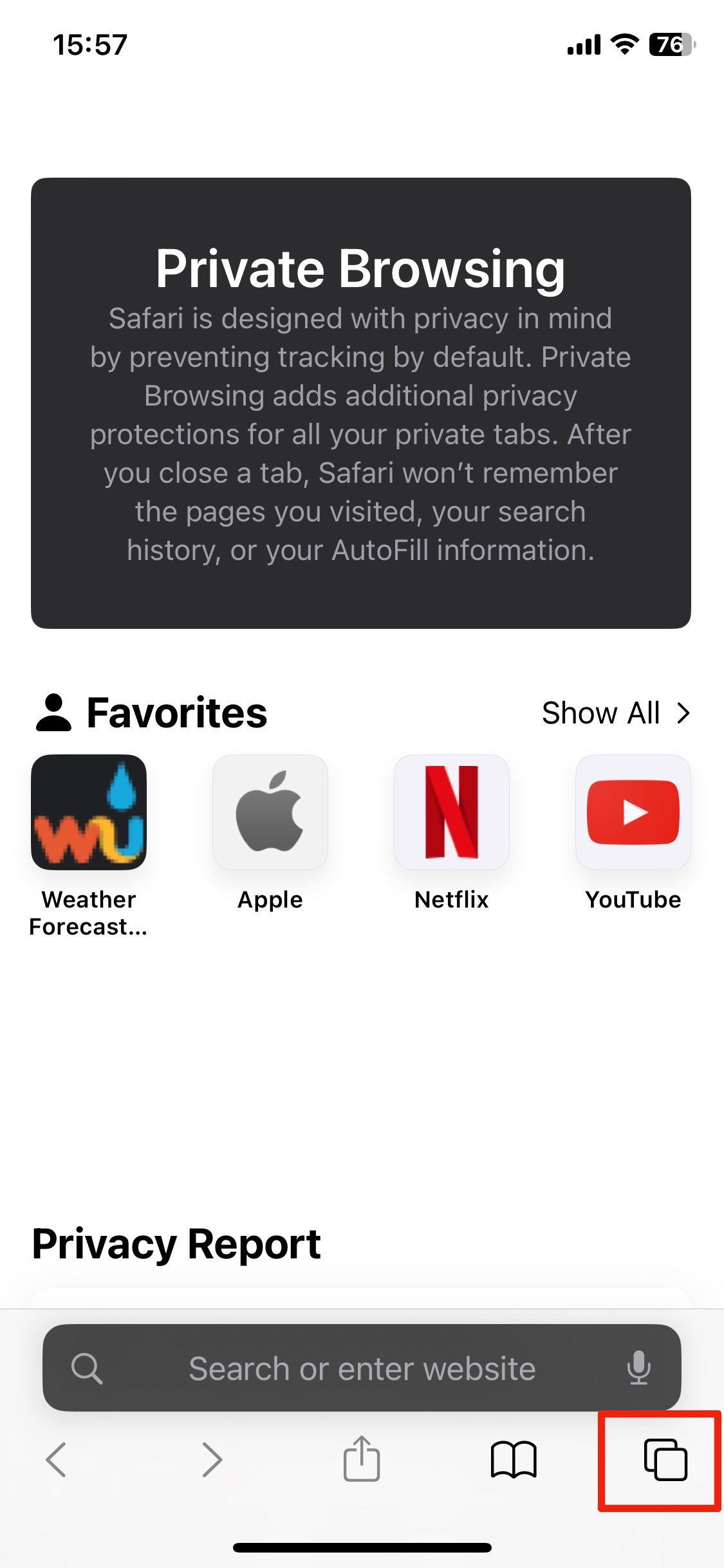
Na parte inferior da tela, você verá o botão Privado. Deslize esse botão para a esquerda ou toque no botão Guias desbotado, logo à direita do botão Privado.
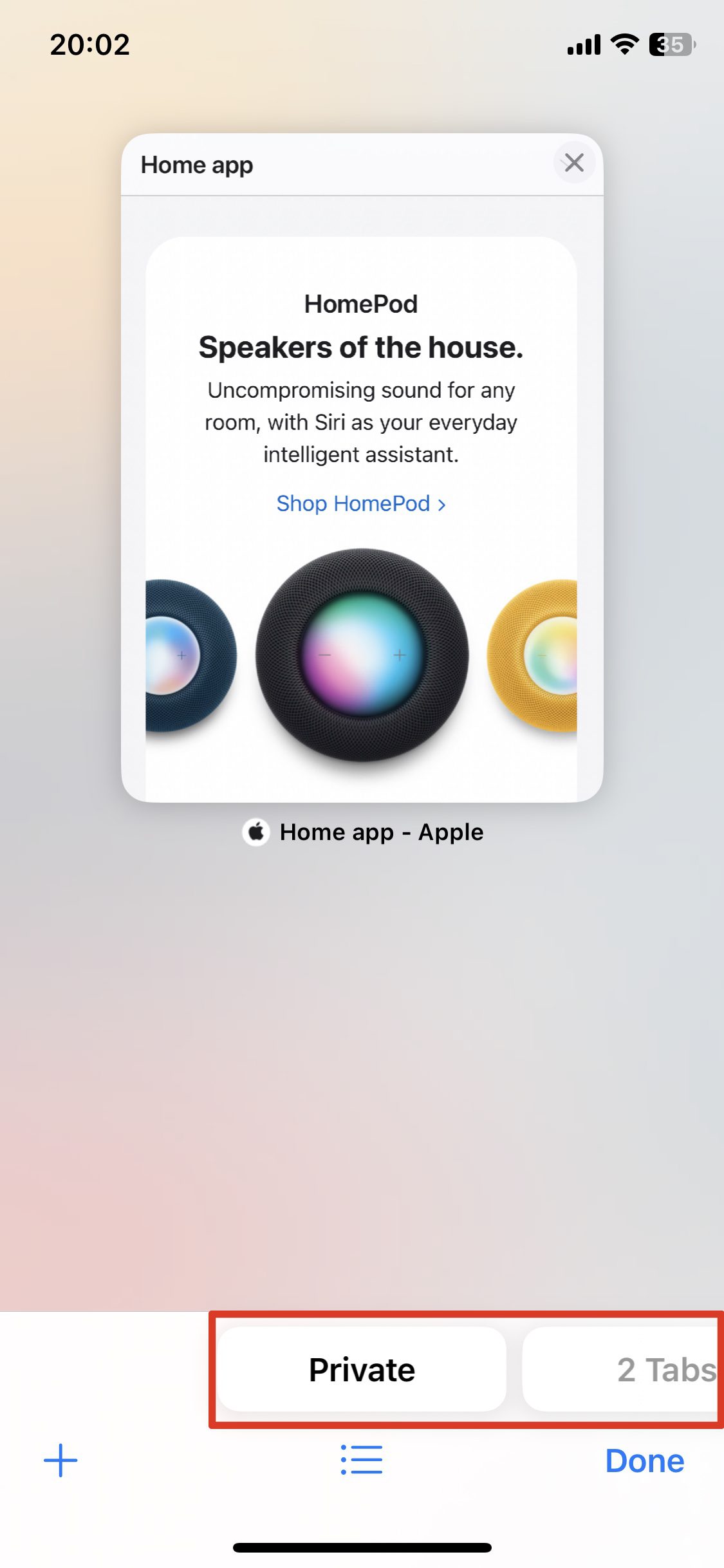
3. Toque em Concluído.
Você pode confirmar que desativou a Navegação Privada verificando a barra de pesquisa/endereço. Ela deve estar de volta à sua cor branca habitual.
Desative o modo Anônimo no Google Chrome com iOS 17
Você pode desativar o modo Anônimo no Google Chrome seguindo estas etapas:
- Abra o Google Chrome.
- Toque no botão de Guias (um quadrado com um número) na parte inferior da tela.
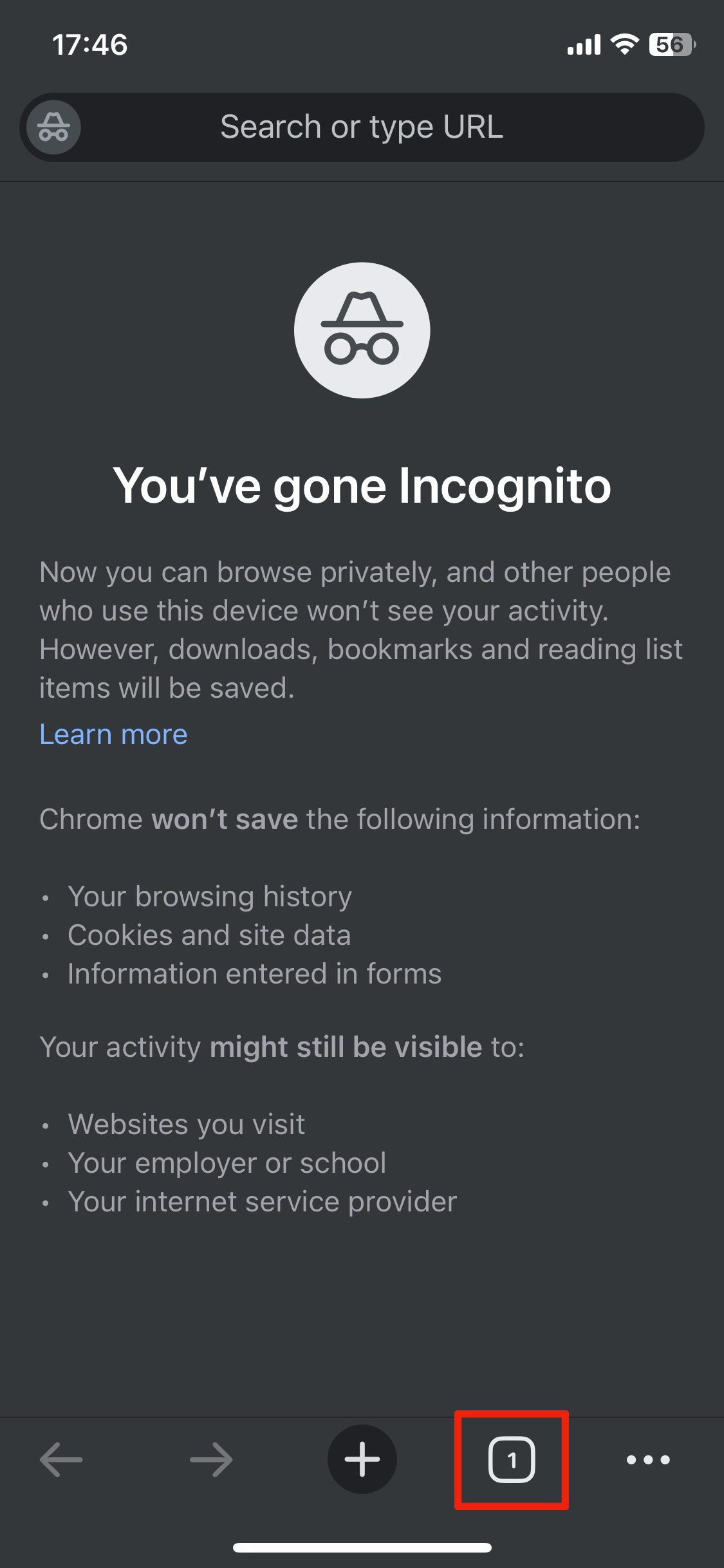
3. Toque em Editar.
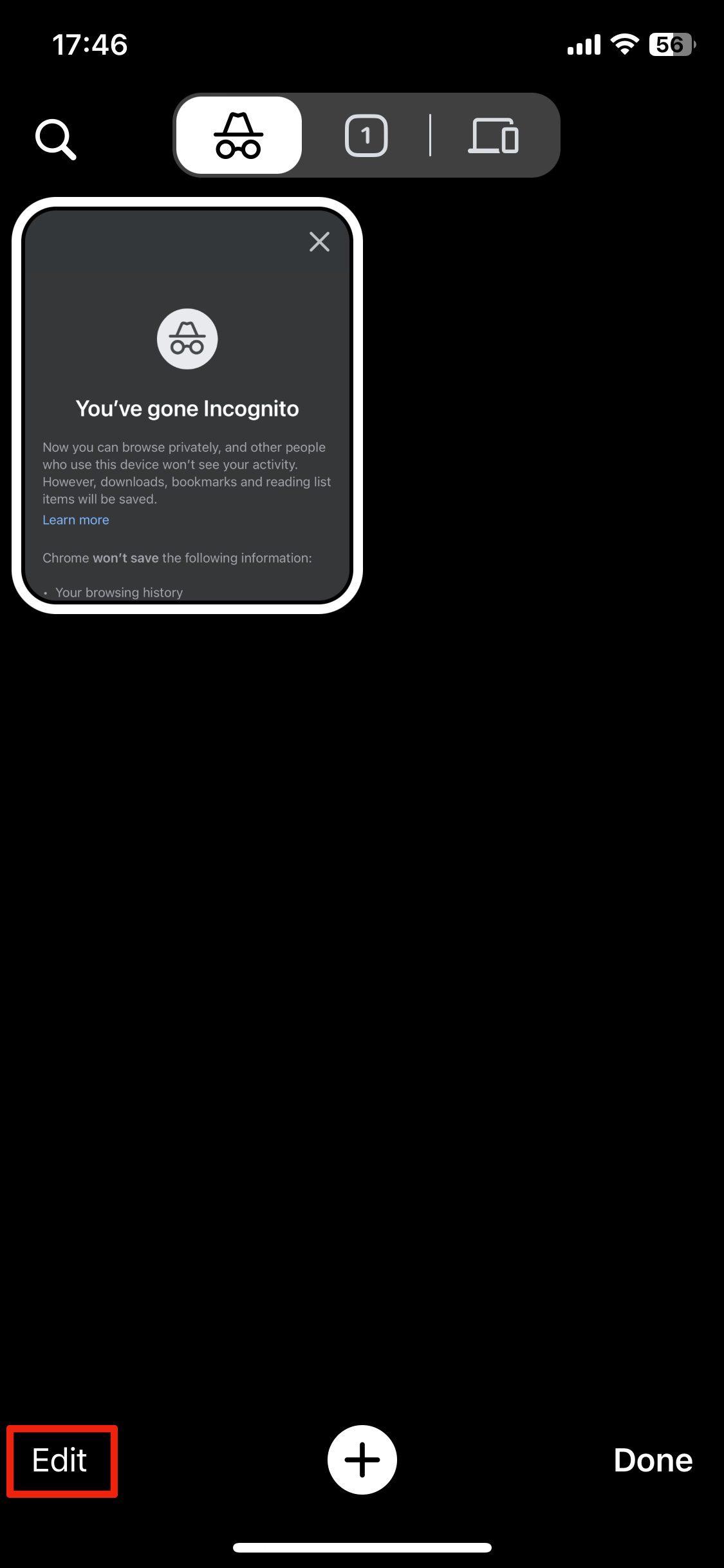
4. Selecione Fechar todas as guias.
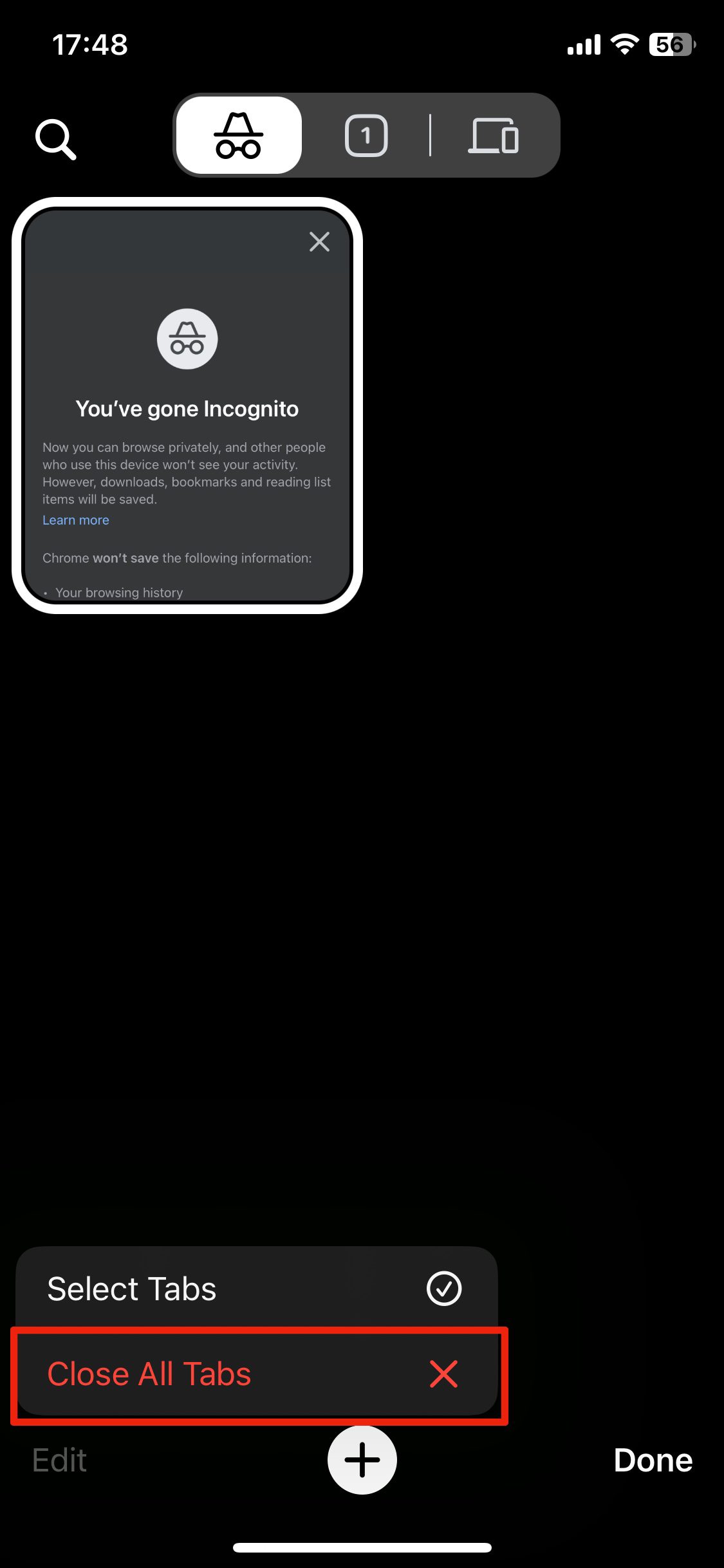
5. Toque no ícone de Guias. Isso mudará o navegador do modo Anônimo para o modo normal. O ícone de Guias estará agora no centro superior da tela e exibirá um número representando quantas guias você tem abertas no modo normal.
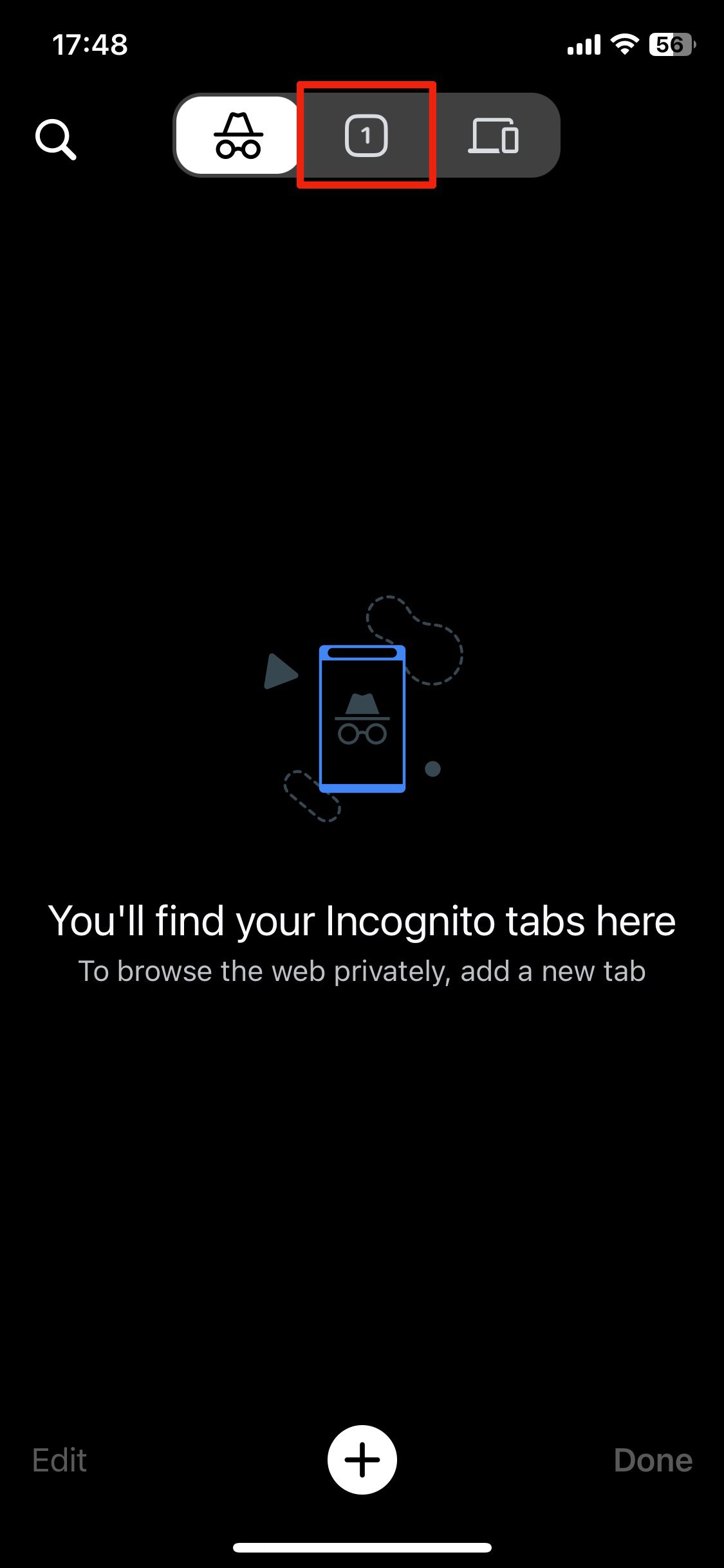
6. Toque em qualquer guia ou crie uma nova pressionando o sinal de mais no fundo da tela.
A Navegação Privada é realmente privada?
Para aproveitar a Navegação Privada, é crucial ter uma visão clara do que ela faz e do que não faz. A Navegação Privada, seja no Safari, Chrome ou em outro navegador, oferece uma forma muito limitada de privacidade.
Primeiramente, a Navegação Privada impede que o seu histórico de navegação, cookies e dados do site sejam armazenados no seu dispositivo. Isso significa que outras pessoas que usarem o seu dispositivo não poderão ver a sua atividade. A falta de cookies também dificulta para que os sites o reconheçam se você retornar a eles com frequência.
No entanto, isso não o torna invisível online. O seu provedor de Internet, sites que você visita e administradores de rede ainda podem rastrear as suas atividades online.
Além disso, a Navegação Privada não o protege de tecnologias de rastreamento na Internet, como a impressão digital do navegador, onde os sites usam pontos de dados sobre o seu navegador para identificá-lo e rastreá-lo. Também não criptografa o seu tráfego como uma VPN, portanto, as suas atividades online ainda podem ser monitoradas ou interceptadas, especialmente em redes Wi-Fi não seguras.
Alternativas à Navegação Privada e ao modo Anônimo
Enquanto os modos de Navegação Privada e Anônimo oferecem um nível básico de privacidade, eles não são suficientes para um alto nível de anonimato, privacidade ou segurança online. Esta seção explora ferramentas e métodos alternativos que melhoram a privacidade e a segurança das suas atividades online.
Usar uma VPN
Obter uma VPN para iPhone é uma das maneiras mais fáceis de aumentar a sua privacidade no dispositivo. Ela criptografa o seu tráfego de Internet e o direciona através de um servidor VPN na localização de sua escolha, alterando efetivamente o seu endereço IP e fazendo com que você pareça estar em uma localização diferente. Isso melhora a sua privacidade e permite o acesso a conteúdo censurado.
Aqui está como usar a ExpressVPN no seu iPhone:
- Inscreva-se na ExpressVPN.
- Baixe a ExpressVPN na App Store.
- Abra o aplicativo e faça o login
- Você será solicitado a adicionar configurações de VPN ao seu dispositivo. Toque em Permitir, pois este é um passo necessário para que a VPN funcione corretamente.
- Escolha uma localização de servidor a partir de uma lista de países e cidades. Escolha a que você deseja conectar ou apenas pressione o botão Ativar grande no meio para se conectar à ExpressVPN usando o recurso Smart Location, que escolhe a localização mais adequada para as suas condições de rede.
Usar um navegador focado em privacidade
Outros navegadores levam a privacidade ainda mais longe do que o Chrome e o Safari. Brave, DuckDuckGo e Aloha oferecem melhor privacidade e segurança enquanto você navega na Internet. Eles não rastreiam a sua atividade e vão até o ponto de bloquear pop-ups e rastreadores. Você pode até usá-los juntamente com uma VPN para uma privacidade máxima.
Qual o melhor navegador privado para iOS?
| Navegador | Vantagens | Desvantagens |
| Brave |
|
|
| Aloha |
|
|
| DuckDuckGo Browser |
|
|
| Firefox Focus |
|
|
| Red Onion |
|
|
O modo de Navegação Privada no iPhone pode ser rastreado?
Sim, o modo de Navegação Privada do iPhone ainda pode ser rastreado por fontes externas, como provedores de Internet e sites. Embora ele evite o armazenamento de histórico de navegação, cookies e dados de sites no seu dispositivo, não oculta a sua atividade online de terceiros, como empresas de publicidade e rastreadores de sites.
Embora esses terceiros possam não saber exatamente o que você está fazendo dentro de um site, administradores de rede e técnicos de impressão digital podem ver onde você se conecta, mesmo no modo de Navegação Privada. Para uma privacidade mais abrangente, medidas adicionais, como o uso de VPNs, são recomendadas.
É possível ver o histórico de Navegação Privada no iPhone?
Não, não há uma maneira direta de visualizar o histórico de Navegação Privada em um iPhone. O modo de Navegação Privada no Safari é projetado para não deixar rastros da sua atividade de navegação no dispositivo. Uma vez que você fecha uma guia de Navegação Privada, as informações sobre os sites que você visitou e o seu histórico de buscas não são salvas e não podem ser recuperadas através do Safari.
É possível configurar o seu telefone para gravar todo o histórico de navegação, incluindo o modo Anônimo, usando softwares especiais. Os aplicativos de controle parental são um tipo de software que pode fazer isso. Os aplicativos de stalkerware também podem servir a esse propósito, mas são antiéticos se usados sem o conhecimento da pessoa sendo monitorada.
Qual navegador é privado no iPhone?
Como um produto da Apple, o iPhone vem com o Safari pré-instalado, e ele inclui o modo de Navegação Privada. Embora esse modo evite que a sua atividade seja salva no telefone, o Safari não é um navegador focado em privacidade como Brave, Firefox ou o navegador DuckDuckGo, que podem ser baixados na App Store.
Existe Navegação Privada no Safari?
Sim, assim como todos os navegadores principais, o Safari oferece um modo de Navegação Privada. Após fechar uma guia Privada, o Safari não lembrará das páginas que você visitou, do seu histórico de pesquisas ou das suas informações de preenchimento automático.
Por que não consigo abrir uma guia privada no Safari no iPhone?
Se você tentou habilitar a Navegação Privada seguindo as etapas acima e ainda não consegue ver a opção, o seu dispositivo provavelmente tem algum tipo de restrição de navegação por meio de controles parentais. Para desativar isso, vá para Restrições de Conteúdo e Privacidade nas configurações e desative completamente. Isso deve restaurar a sua capacidade de usar a Navegação Privada.
Dê o primeiro passo para se proteger online. Experimente a ExpressVPN sem riscos.
Obtenha ExpressVPN